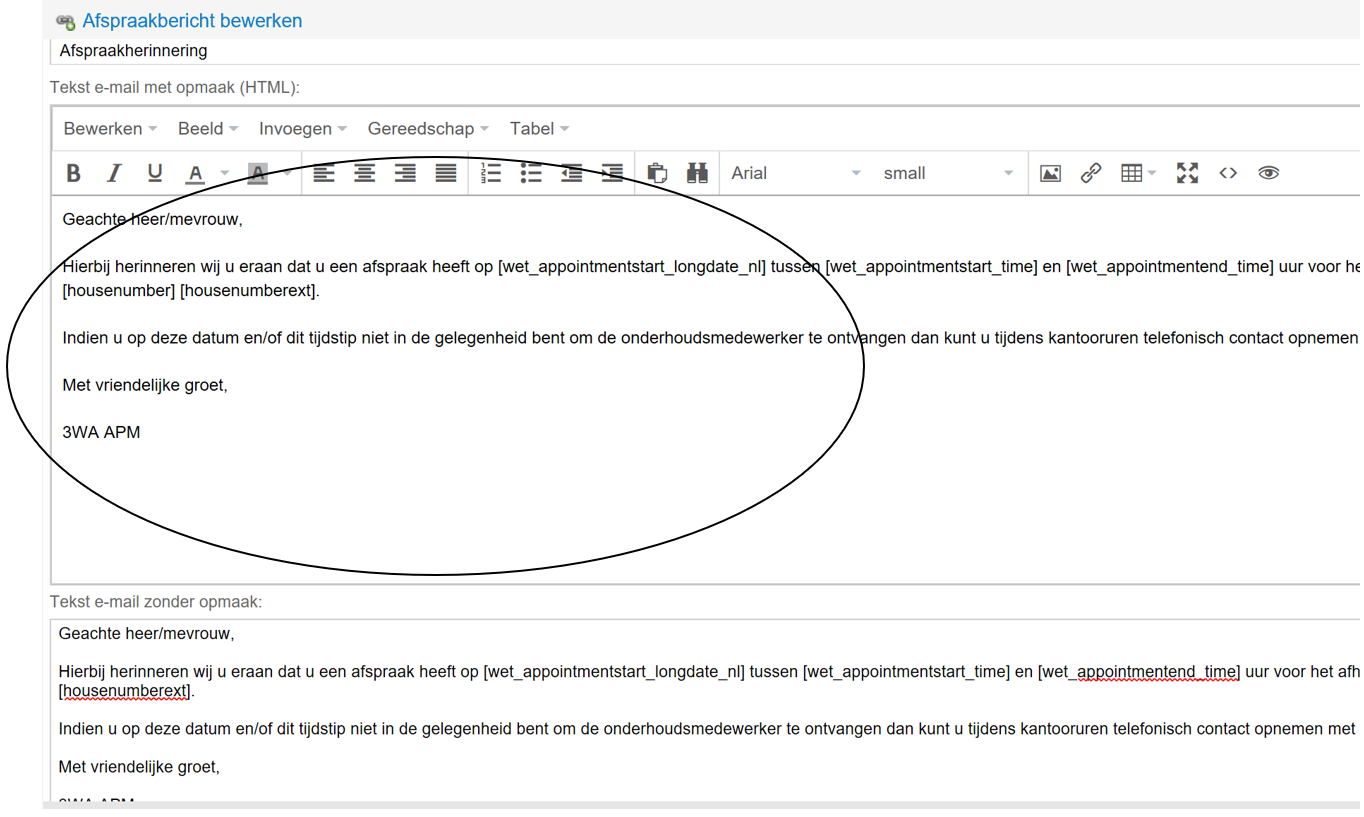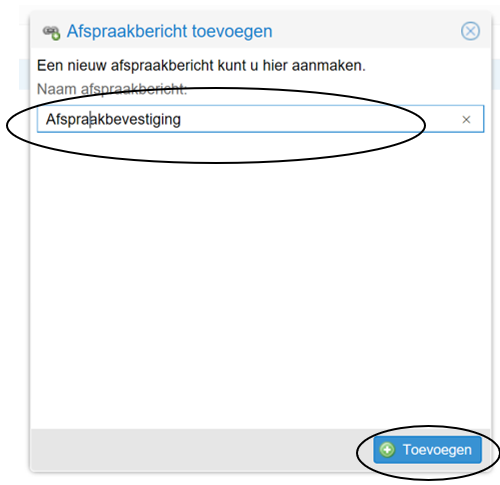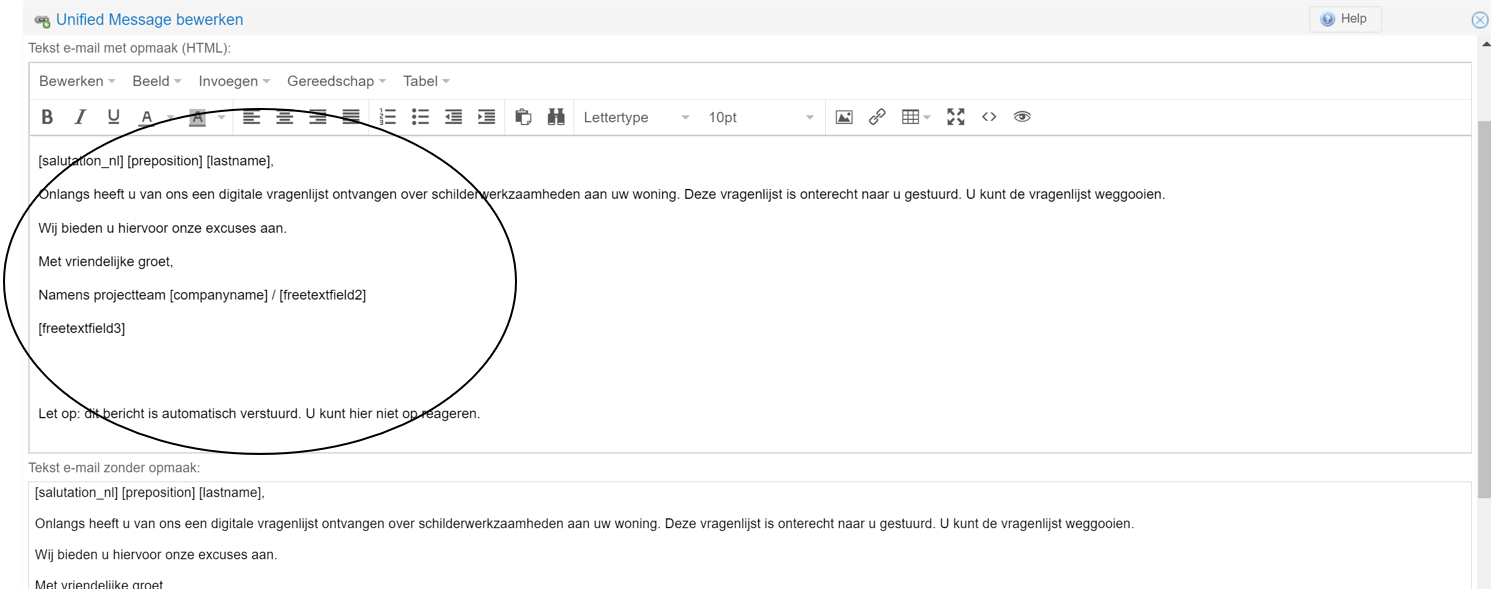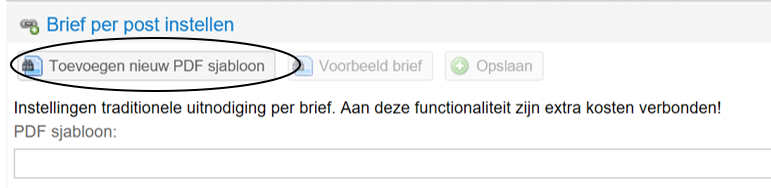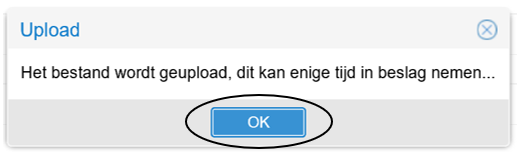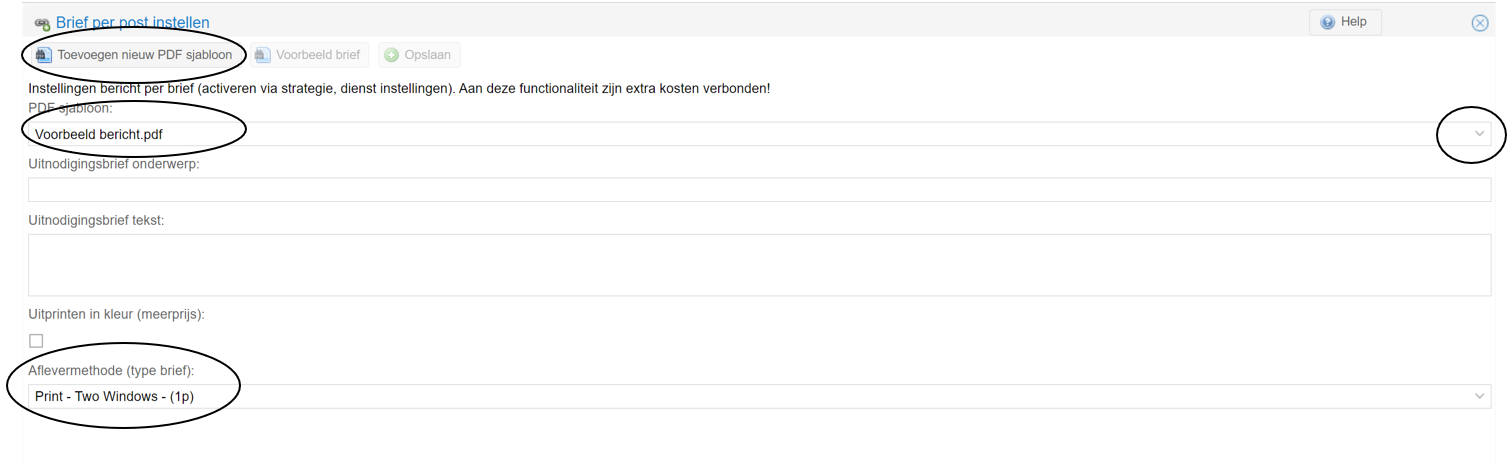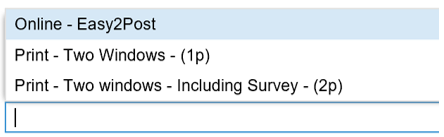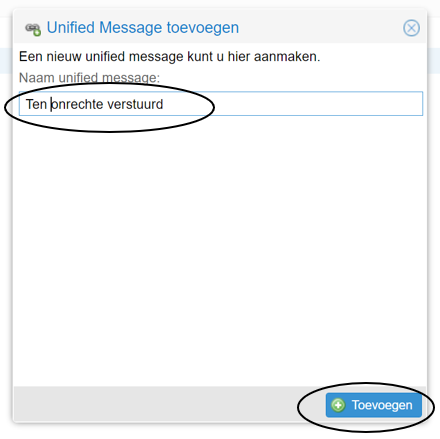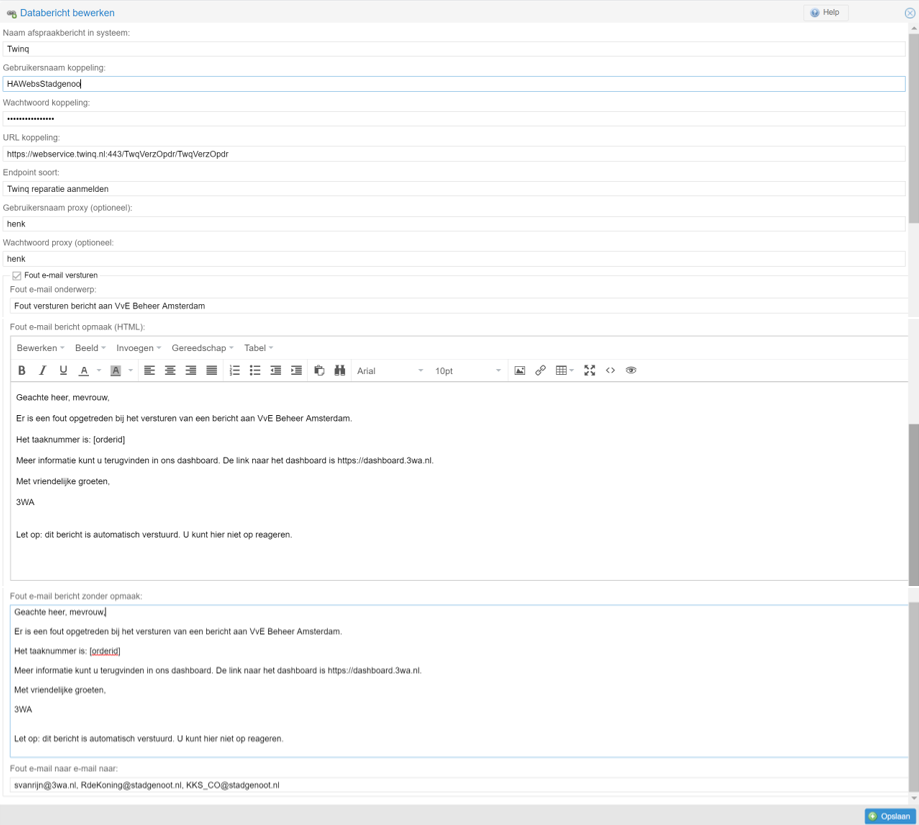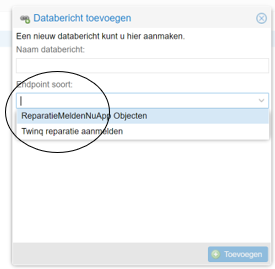Handleiding – Berichten – Geavanceerd
1.1.Afspraakbericht - Bewerken
Selecteer een afspraakbericht en klik op de knop ‘Bewerken’.
In het bovenste gedeelte van het scherm wordt de naam van het betreffende afspraakbericht getoond en moet het onderwerp van de e-mail vastgelegd worden:
In het volgende blok wordt de tekst van de e-mail vastgelegd. Dit gebeurt op twee verschillende manieren: met opmaak en zonder opmaak:
Het is mogelijk om een e-mail op te maken met klantspecifieke wensen zoals, huisstijl, afbeeldingen, etc.
In het onderste blok wordt de tekst van het sms-bericht vastgelegd:
Op basis van de lengte van de tekst wordt een inschatting gemaakt uit hoeveel sms-berichten de teskt bestaat. Voor één bericht mag de tekst maximaal 160 karakters (inclusief spaties) hebben. Een tekst die uit meerdere sms-berichten bestaat wordt wel als één tekst aan de klant getoond.
Klik vervolgens op de knop ‘Opslaan’.
1.2.Afspraakbericht - Toevoegen
Klik op de knop ‘Afspraakbericht toevoegen’ en de volgende pop-up wordt getoond:
Geef de naam van het bericht in en klik vervolgens op de knop ‘Toevoegen’.
2.1.Unifiedbericht - Bewerken
Selecteer een unifiedbericht en klik op de knop ‘Bewerken’.
In het bovenste gedeelte van het scherm wordt de naam van het betreffende unifiedbericht getoond en moet het onderwerp van de e-mail vastgelegd worden:
In het volgende blok wordt de tekst van de e-mail vastgelegd. Dit gebeurt op twee verschillende manieren: met opmaak en zonder opmaak:
Het is mogelijk om een e-mail op te maken met klantspecifieke wensen zoals, huisstijl, afbeeldingen, etc.
In het onderste blok wordt de tekst van het sms-bericht vastgelegd:
Op basis van de lengte van de tekst wordt een inschatting gemaakt uit hoeveel sms-berichten de teskt bestaat. Voor één bericht mag de tekst maximaal 160 karakters (inclusief spaties) hebben. Een tekst die uit meerdere sms-berichten bestaat wordt wel als één tekst aan de klant getoond.
Klik vervolgens op de knop ‘Opslaan’.
2.2.Unifiedbericht - Brief
Selecteer een unifiedbericht en klik op de knop ‘Brief’ en het volgende scherm verschijnt:
Toevoegen nieuw PDF sjabloon
Klik op de knop ‘toevoegen nieuw PDF sjabloon:
De onderstaande pop-up wordt geopend. Selecteer de betreffende sjabloon. Klik op ‘Upload bestand’:
De volgende melding verschijnt:
Klik op ‘OK’.
Klik op het pijltje aan in de rechterkant van het scherm bij het veld ‘PDF sjabloon:’. Selecteer het betreffende PDF-bestand:
Bij gebruik van een PDF-sjabloon is het niet noodzakelijk om de volgende velden in te vullen:
- Uitnodigingsbrief onderwerp;
- Uitnodigingsbrief tekst;
- Uitprinten in kleur.
Selecteer wel het type brief:
- Online – Easy2Post: indien niet met een upload-sjabloon wordt gewerkt. De bovenstaande velden moeten dan ingevuld worden;
- Print – Two Windows – (1p);
- Print – Two windows – Including return envelope – (2p single sided);
- Print – Two windows – Including return envelope – (4p double sided).
Klik op ‘Opslaan’.
2.3.Unifiedbericht - Toevoegen
Klik op de knop ‘Afspraakbericht toevoegen’ en de volgende pop-up wordt getoond:
Geef de naam van het bericht in en klik vervolgens op de knop ‘Toevoegen’.
3.1.Databericht - Bewerken
Selecteer een databericht en klik op de knop ‘Bewerken’. Het volgende scherm wordt getoond:
In het bovenste deel worden de volgende gegevens vastgelegd:
- De gebruikersnaam van de koppeling;
- Wachtwoord voor de koppeling;
- De URL van de koppeling;
- De endpoint soort;
- De gebruikersnaam proxy (optioneel);
- Het wachtwoord voor de proxy (optioneel);
In het onderste gedeelte kan een e-mail ingesteld wordt die verstuurd wordt indien de het versturen van een databericht niet is gelukt:
- Vink ‘Fout e-mail versturen’ aan;
- Voer het ‘Fout e-mail onderwerp’ in;
- Voeg een tekst oe (zowel met – als zonder opmaak);
- Voer het e-mailadres(sen) in waarnaar het bericht gestuurd moet worden.
3.2.Databericht - Toevoegen
Klik op de knop ‘Databericht toevoegen’ en de volgende pop-up wordt getoond:
Voor een naam voor het databericht en en selecteer de endpoint soort.